
ডিফল্ট, উইন্ডোজ 10-এ স্ক্রিনের নীচে টাস্কবারটি অবস্থিত। যদিও ব্যবহারকারীদের অপারেটিং সিস্টেমে বিভিন্ন কাস্টমাইজেশন বিকল্প রয়েছে। তাদের ধন্যবাদ আমরা এই বারটি স্ক্রিনে রয়েছে সেই অবস্থানটি পরিবর্তন করতে পারি। এবং এটি কার্যকর করার প্রক্রিয়াটি মনে হয় তার চেয়ে সহজ।
অতএব, নীচে আমরা আপনাকে অবশ্যই প্রয়োজনীয় পদক্ষেপগুলি পরিচালনা করব উইন্ডোজ 10 এ টাস্কবারের অবস্থান পরিবর্তন করুন। একটি সাধারণ প্রক্রিয়া এবং এটি নির্দিষ্ট স্ক্রিন কনফিগারেশনের জন্য কার্যকর হতে পারে।
আমাদের প্রথম কাজটি করতে হবে টাস্কবারকে আনলক করা। অন্যথায়, এই প্রক্রিয়াটি চালানো সম্ভব হবে না। এটি করার জন্য, আমরা টাস্কবারে ডানদিকের বাটন ক্লিক করি এবং যে বিকল্পগুলি সামনে আসে সেগুলির মধ্যে আমরা শেষের একটিতে সন্ধান করি। এটি "লক টাস্কবার", যা ডিফল্টরূপে পরীক্ষা করা হয়। আমরা এটি ক্লিক করুন।
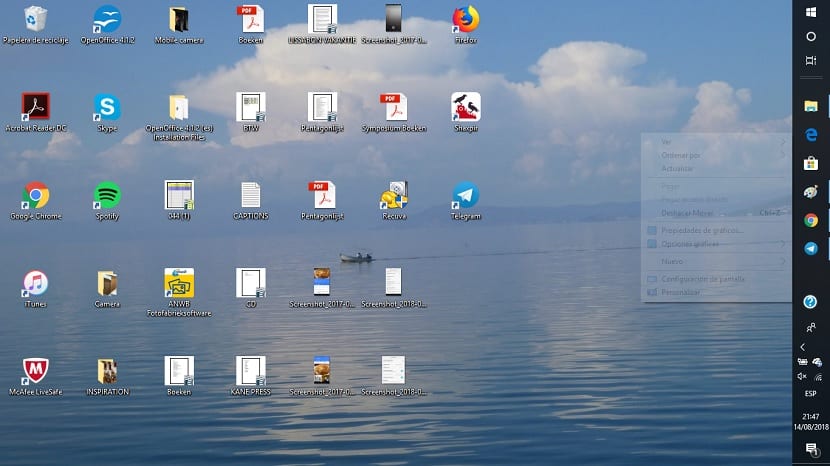
এই করে, আমাদের ইতিমধ্যে এটি পর্দায় আমাদের পছন্দটিতে স্থানান্তরিত করার সম্ভাবনা রয়েছে। আমরা যেখানে চাই সেখানে এটি স্থাপন করতে পারি। এটি করার জন্য, আমাদের যা করতে হবে তা হ'ল এটি আমাদের যে দিকে চাই সেদিকে টান। এটি পক্ষের বা শীর্ষে রাখা যেতে পারে। উইন্ডোজ 10 আমাদের এই বিকল্পগুলির অনুমতি দেয়।
এটি সরানো ছাড়াও, উইন্ডোজ 10 আমাদের টাস্কবারের বেধ পরিবর্তন করার সম্ভাবনা দেয়। এই অর্থে আমাদের কেবলমাত্র কাজটি হ'ল বারটির প্রান্তে কার্সারটি রাখা এবং তারপরে একটি তীর উপস্থিত হবে যা আমাদের এই বেধটি সংশোধন করতে দেয়। আমরা আমাদের মধ্যে সবচেয়ে উপযুক্ত যেটিকে বেছে নিই।
একবার আমরা যেখানে উইন্ডোজ 10 টাস্কবার স্থাপন করি, আমাদের যা করতে হবে তা অবরুদ্ধ block আমরা শুরুতে যেমনটি করেছি ঠিক তেমন চালিয়ে যাচ্ছি এবং এইভাবে আমরা ইতিমধ্যে প্রক্রিয়াটি শেষ করেছি। আপনি দেখতে পাচ্ছেন যে এটি খুব সাধারণ।